Criar uma conta de e-mail personalizada no seu domínio é essencial para dar mais credibilidade e profissionalismo ao seu negócio. A seguir, veja o passo a passo completo para adicionar um novo e-mail na HostGator usando o painel financeiro (Financeiro.HostGator.com.br).
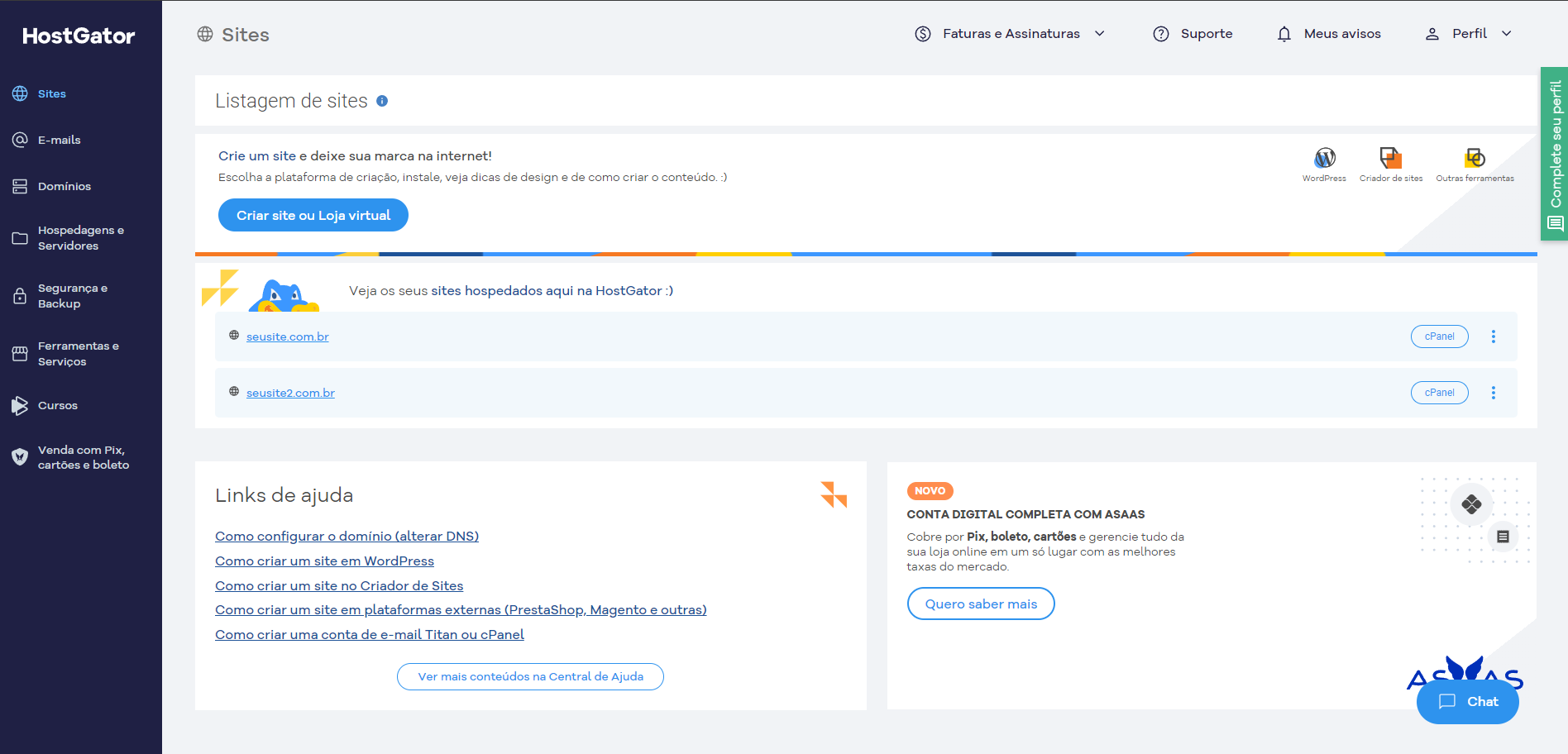
No menu lateral esquerdo do painel, clique em: E-mails. Isso abrirá o resumo de contas de e-mail para cada domínio contratado.
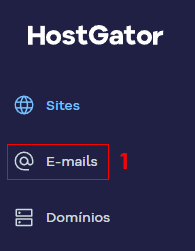

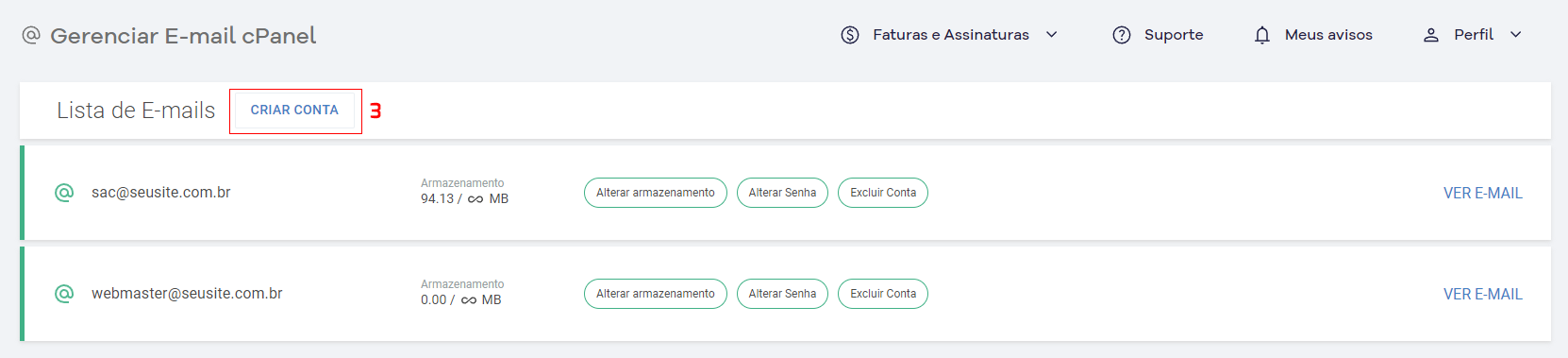
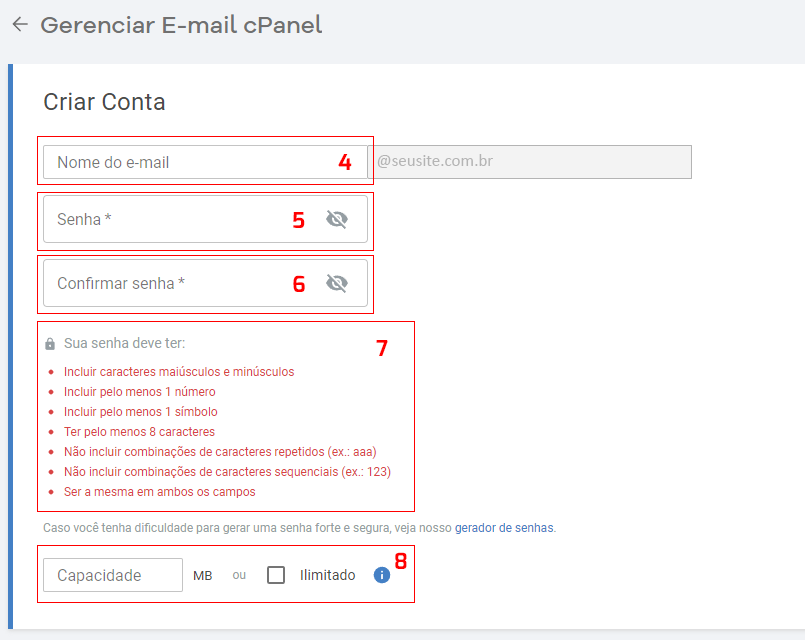

Pronto! Você acabou de criar uma nova conta de e-mail na HostGator. Agora basta configurar o acesso via Webmail ou em seu programa de e-mail favorito (Outlook, Thunderbird, celular etc.) usando:
Se tiver dúvidas ou precisar de suporte, entre em contato com nossa equipe!
Vamos juntos dar vida ao seu sonho?
Perguntar não custa nada. 😃
Chama a gente no WhatsApp!